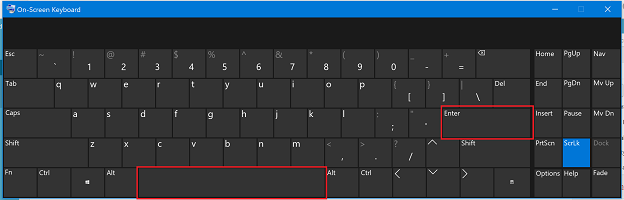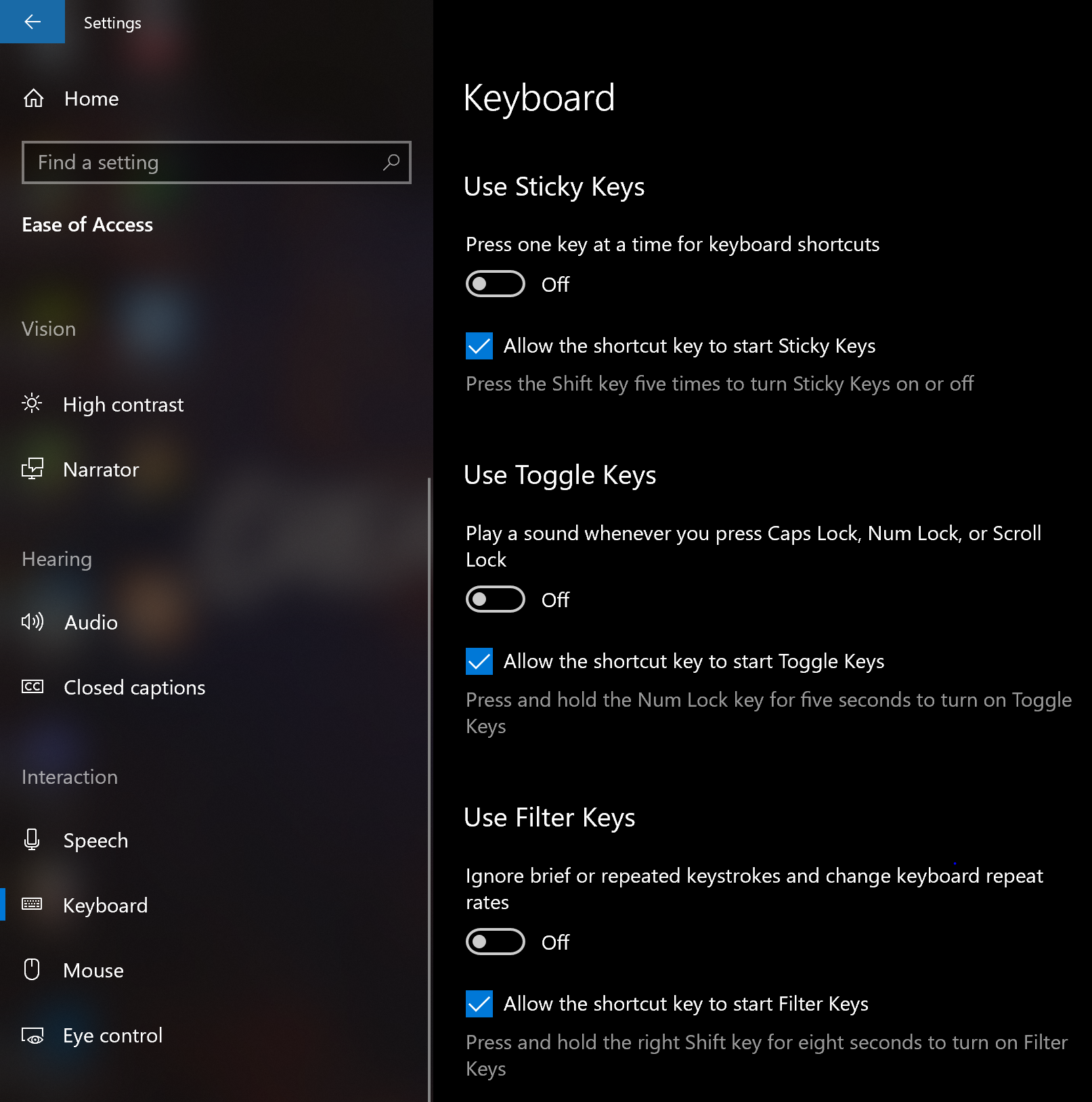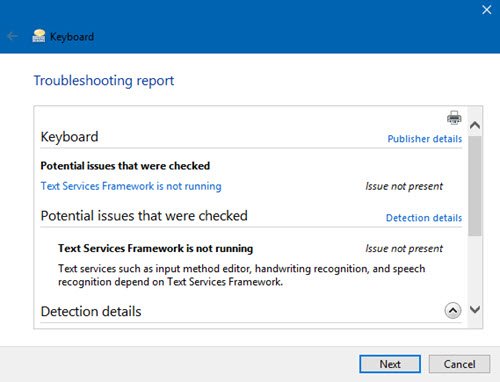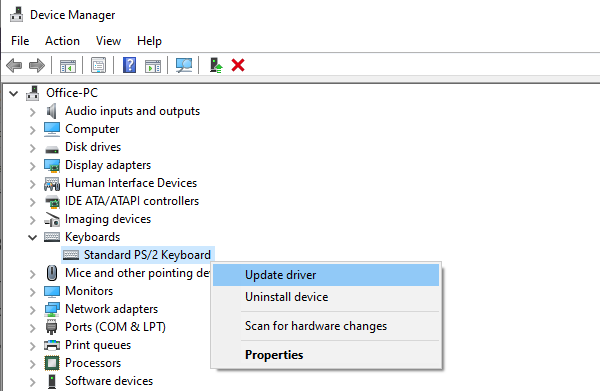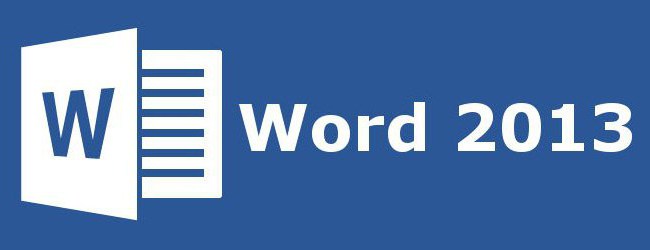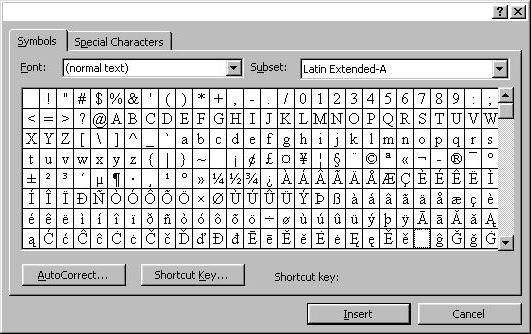Ctrl, Alt, Shift, Space: почему клавиши называются так?
Почти все обозначения клавиш на компьютерной клавиатуре пришли из мира печатных машинок.
Клавиатура оригинального IBM PC/XT состояла из 83 клавиш (включая цифровой блок), спустя некоторое время к ним добавились «функциональные» клавиши F1. F12 и ряд других. Сегодняшний стандарт — 104/105 клавиш. Мы расскажем, что означают некоторые сокращения и надписи, которые вы видите на клавишах.
Space
Мы привыкли к тому, что Space — это космос. Но у этого слова есть и другие значения: пространство, интервал, пустое место и другие. Эта клавиша в реальности не печатает «пробел», а передвигает курсор на следующее место, оставляя текущее место незаполненным (пустым). В печатных машинках Space использовали именно так.
«Пробел» — это самая часто используемая клавиша. И в то же время единственная, которую на клавиатуре не подписывают. А еще она самая длинная, но это для того, чтобы Space можно было удобно нажимать большими пальцами обеих рук.
BackSpace
Если перевести буквально, то это «пробел назад». В печатных машинках каретка возвращалась на один символ назад, чтобы можно было что-то надпечатать поверх уже напечатанного символа (например, поставить знак ударения). То есть это «пробел» наоборот.
На компьютере у этой клавиши функционал поменялся. С помощью нее мы стираем (удаляем) предыдущий символ. Кстати, у этой клавиши есть брат-близнец — Delete. Он удаляет символ справа от текущего положения курсора, а BackSpace — слева.
Escape — «совершить побег». Клавиша нужна для возврата к предыдущему состоянию или выходу из программы. На печатных машинках не применялась: выходить было некуда (шутка).
Tabulation — «табуляция, выравнивание текста». В печатных машинках с помощью устройств-табуляторов можно было выставить параметры красной строки или отступов. Нажатие на Tab переводила каретку к ближайшему стопору. Так было легче набирать ровные столбцы в таблицах.
В программах для работы с текстом работает примерно также, только табуляция стала отдельным символом, хотя передвигает курсор формально на несколько знакомест.
Caps Lock
Capitals Lock — «фиксация прописных букв». В компьютерах меняет регистр символов (строчные/прописные, они же маленькие/большие). Используется редко, так как короткие слова прописными буквами можно набирать при нажатой клавише Shift. В пишущих машинках фиксатор регистра работал чуть сложнее, требовалось одновременно нажать кнопку переключения регистра.
Shift
Это слово можно перевести как «сдвиг». Клавиша появилась в конце XIX века на пишущих машинках и сдвигала регистр. То есть при ее нажатии печатались заглавные (прописные) буквы. В компьютерах используется точно так же, только Shift иногда используется как модификатор для различных сочетаний клавиш вместе с Ctrl и/или Alt.
Control — «контроль». Кнопка родилась благодаря телетайпам и видеотерминалам, где ее использовали для ввода управляющих («контролирующих») символов. В компьютерах применяется как клавиша-модификатор.
Alternate — «чередовать, сменять». Еще один модификатор для «горячих клавиш». Но не все знают, что при нажатии кнопку Alt и буквы, автоматически выберется соответствующий пункт меню. На некоторых клавиатурах правый Alt называется Alt Gr. Он служит для ввода дополнительных символов в некоторых алфавитах.
В большинстве клавиатур используется по два «Шифта», «Контрола» и «Альта» — для удобств набора.
Источник статьи: http://zen.yandex.ua/media/itblog21/ctrl-alt-shift-space-pochemu-klavishi-nazyvaiutsia-tak-5e3ead52a26c8b4c1a3becce
Почему клавиша пробела самая большая

Пробел — самая большая клавиша: чем обусловлено
Клавиатура помогает осуществлять ввод и в поисковой системе, и печатать, и выполнять определенные функции. На клавиатуре обычно располагается 104 кнопки, каждая разной длины и ширины, выполняющая разные функции. Но в первую очередь на глаза попадает кнопка Space, или по-русски пробел. А происходит это, потому что она самая длинная.
Есть несколько объяснений, почему она имеет такую длину. Один из них сообщает, что самая часто используемая кнопка как раз пробел. Она имеет такую длину, чтобы было удобно дотянуться и нажать ее любым пальцем руки. К тому же при слепом печатании, большие пальцы обеих рук располагаются так, что любому из них удобно нажать Space.
По второй версии, аналогом клавиатуры является печатная машинка, у которой пробел находился именно там, где и сейчас. Внизу клавиатуры посередине. Сейчас он находится еще между двумя Alt, одними из самых важных кнопок.
Особенности пробела
Space интересен еще и тем, что, как и кнопка Shift, он прикрепляется на панель железным фиксатором. Это сделано неспроста, а для того, чтобы эти две кнопки не проседали из-за частого нажатия. Фиксатор помогает нагрузке распределяться равномерно. Поэтому кнопка всегда остается упругой в любой части.
Клавиша Space необходима не только для создания разрыва между словами, но и для удаления выделенного объекта. У нее есть и другие интересные функции, которые могут пригодиться:
- Находясь на веб-странице, нажав на Space, текст опустится на 1 экран вниз.
- Смотря видео в интернете, нажав на Space, можно поставить его на паузу.
Справка! В компьютерных или видеоиграх Space используется, как инструмент для прыжка или торможения.
Пробел – единственная неподписанная кнопка на клавиатуре. Но это вполне логично, ведь она делает пробелы. А как изобразить либо написать пустоту? Правильно, никак. Гораздо легче и понятнее оставить ее без ничего.
Зная расположения и сочетания кнопок, можно по максимуму использовать возможности компьютера либо другой техники.
Источник статьи: http://setafi.com/elektronika/klaviatura/pochemu-klavisha-probela-samaya-bolshaya/
Как пишется пробел на клавиатуре
клавиша «пробел» — клавиша «пробел» Длинная клавиша в нижней части клавиатуры, предназначенная для ввода пробела. [http://www.morepc.ru/dict/] Тематики информационные технологии в целом EN space barspace key … Справочник технического переводчика
Backspace (клавиша) — Клавиша Backspace (англ. Backspace возврат, букв. «пробел назад») клавиша на клавиатуре компьютера, служащая для удаления символа (символов), находящегося позади курсора (слева от него при способе письма «слева направо», и наоборот). Вне… … Википедия
Ввод (клавиша) — Клавиши Ввод на буквенной и цифровой клавиатурах Клавиша перевода строки (англ. Enter Ввод) клавиша на клавиатуре компьютера, служащая для ввода перевода строки при наборе текста, а также для выбора пункта меню, подачи на исполнение команды,… … Википедия
Backspace — Клавиша Backspace Backspace (возврат, букв. «пробел назад»), BS, забой клавиша на клавиатуре компьютера, служащая для удаления символа (символов), находящегося до курсора (слева напр … Википедия
More — У этого термина существуют и другие значения, см. More (значения). more используется для просмотра содержимого текстовых файлов в операционных системах, основанных на Unix. В отличие от less, more выводит содержимое файла на экран отдельными… … Википедия
more — У этого термина существуют и другие значения, см. More (значения). more используется для просмотра содержимого текстовых файлов в операционных системах, основанных на Unix. В отличие от less, more выводит содержимое файла на экран отдельными… … Википедия
тонкая шпация — (Thin space) пробельный элемент [элементы для создания отбивки, пробелов, отступов. На клавиатуре клавиша пробела Space], высота которого равна кеглю [высота шрифта, размер], а ширина составляет 1 2 пункта … Шрифтовая терминология
thin space — Тонкая шпация (Thin space) пробельный элемент [элементы для создания отбивки, пробелов, отступов. На клавиатуре клавиша пробела Space], высота которого равна кеглю [высота шрифта, размер], а ширина составляет 1 2 пункта … Шрифтовая терминология
третная шпация — (1/3 Em space) пробельный элемент [элементы для создания отбивки, пробелов, отступов. На клавиатуре клавиша пробела Space], высота которого равна кеглю [прямоугольник, в который вписывается изображение знака], а ширина – 1/3 кегля данного… … Шрифтовая терминология
1/3 em space — Третная шпация (1/3 Em space) пробельный элемент [элементы для создания отбивки, пробелов, отступов. На клавиатуре клавиша пробела Space], высота которого равна кеглю [прямоугольник, в который вписывается изображение знака], а ширина – 1/3… … Шрифтовая терминология
Worms Armageddon — Разработчик Team17 Издатель MicroProse … Википедия
Источник статьи: http://translate.academic.ru/%D0%BA%D0%BB%D0%B0%D0%B2%D0%B8%D1%88%D0%B0%20%D0%BF%D1%80%D0%BE%D0%B1%D0%B5%D0%BB%D0%B0/ru/en/
Как починить неработающий пробел или enter?
Клавиши пробел и Enter используются чаще всего, и они остаются незамеченными для любого, кто использует компьютер. Мы осознаем ценность этих незамеченных героев наших ежедневных вычислений только тогда, когда они перестают работать. Это раздражающая проблема. В этой статье мы рассмотрим, как исправить пробел или клавишу Enter — не рабочая проблема на компьютере с Windows 10.
Проблема может возникнуть из-за двух причин — аппаратного сбоя или программного обеспечения. Программный аспект этой ошибки лежит в пределах конфигурации Windows, а также драйверов. Поэтому вам нужно взглянуть на следующие области:
- Проверьте настройки для Sticky Keys и Filter Keys.
- Запустите средство устранения неполадок клавиатуры.
- Откат, удаление или обновление драйвера клавиатуры.
- Физически проверьте клавиатуру.
Обязательно проверяйте решение проблемы после каждого шага устранения неполадок.
1] Проверьте настройки для Sticky Keys и Filter Keys
Вы можете проверить конфигурацию Sticky Key и Filter Keys в приложении настроек Windows 10. Этот метод оказался наиболее эффективным из всех. Иногда включение Sticky Keys или Filter Keys останавливает работу некоторых клавиш на клавиатуре.
Откройте приложение «Настройки» и перейдите к «Удобство доступа» → «Клавиатура». В разделе Sticky Keys убедитесь, что переключатель для нажатия одной клавиши за раз для сочетаний клавиш выключен.
Затем в разделе «Фильтры клавиш» отключите эту опцию, игнорируйте краткие или повторные нажатия клавиш и изменяйте частоту повторения клавиатуры.
2] Используйте инструмент устранения неполадок клавиатуры
Откройте страницу устранения неполадок в настройках Windows 10 и запустите средство устранения неполадок клавиатуры.
Вы также можете запустить средство устранения неполадок оборудования или сбросить настройки клавиатуры по умолчанию .
3] Откат, удаление или обновление драйвера клавиатуры
Вам необходимо обновить или откатить драйвер. Если вы только что обновили какой-либо драйвер, а затем эта проблема началась после этого вам нужно откатить драйвер. Если вы этого не сделали, то, возможно, обновление этого драйвера устройства до его последней версии поможет.
Драйверы, с которыми вам нужно работать, находятся в разделе « Клавиатуры» в Диспетчере устройств. Вы также можете удалить драйвер, а затем выполнить поиск в Интернете, загрузить последнюю версию драйвера и установить его.
Проверьте, решает ли это вашу проблему.
4] Физически проверить клавиатуру
Это хорошая идея, чтобы проверить, есть ли физическая блокировка под ключами. Если это так, то неплохо бы физически почистить клавиши и клавиатуру.
Также проверьте, работает ли режим соединения, который вы используете для своей клавиатуры, работает нормально.
Наконец, используйте эту клавиатуру в другой системе и посмотрите, работает ли она там или нет. Это даст вам представление, если проблема связана с ПК или клавиатурой.
Если ничего не работает, пришло время получить новую клавиатуру.
Источник статьи: http://ip-calculator.ru/blog/ask/kak-pochinit-nerabotayushhij-probel-ili-enter/
Ставим неразрывный пробел в Word различными способами
В этой статье будут описаны различные способы того, как вставить неразрывный пробел в Word или любое другое офисное приложение. Этот элемент хоть и не так часто, но все же используется в том же самом текстовом процессоре от «Майкрософт». Именно о нем и пойдет в дальнейшем речь.
Способы
Неразрывный пробел в Word и не только может быть установлен такими способами:
- С помощью специальной комбинации клавиш.
- С применением специального ASCII-кода.
- С использованием меню программы.
- С помощью буфера обмена.
Сам по себе этот символ в обычном режиме набора не виден. Его заметить можно лишь в режиме отображения непечатаемых символов, который активируется соответствующей кнопкой на панели инструментов.
Комбинация на клавиатуре
Это наиболее простой способ того, как набрать неразрывный пробел в Word. Сочетание клавиш позволяет в данном случае легко и быстро набрать данный символ. Порядок набора в данном случае такой:
- Устанавливаем курсор ввода в месте набора данного символа.
- Зажимаем одновременно функциональные клавиши Ctrl и Shift и, не отпуская их, нажимаем пробел.
- После этого отпускаем одновременно все клавиши и получаем в тексте неразрывный пробел.
Пользуемся ASCII-кодами
Любой символ можно ввести с помощью специального ASCII-кода в поле ввода текстового процессора от «Майкрософт». Неразрывный пробел в этом плане не исключение. Алгоритм ввода в этом случае такой:
- Устанавливаем указатель ввода в необходимом месте с помощью манипулятора или клавиш управления курсором.
- Переключаемся на английский язык ввода текста с помощью все того же манипулятора на языковой панели.
- Зажимаем функциональную клавишу Alt на левой части клавиатуры.
- Последовательно набираем комбинацию клавиш 2-4-8 (это и есть ASCII-код данного символа).
После проделанных манипуляций и должен появиться именно этот символ.
Используем меню
Неразрывный пробел в Word можно также поставить с помощью меню. Для этого устанавливаем курсор ввода в месте набора. В меню переходим на вкладку «Вставка» для «Офиса 2007» и более поздних версий этого программного продукта или выбираем пункт меню «Вставка» для «Офиса 2003» и более поздних версий этого софта. Затем находим пункт «Символ» и кликаем на нем левой кнопочкой мышки. В «Офисе 2007» и более поздних версиях этого программного обеспечения пункт «Символ», как правило, находится на правом краю дисплея. В открывшемся меню находим неразрывный пробел, выделяем его и нажимаем кнопку «Вставить». Все эти манипуляции выполняем с помощью мышки или клавиш навигации курсора и табуляции, которая позволяет переключаться между различными элементами пользовательского интерфейса.
Ситуация в пакете «Майкрософт Офис 2013»
Наиболее сложная ситуация с тем, как поставить неразрывный пробел в Word, в последних версиях данного программного обеспечения — «Офисе 2013». Привычная комбинация клавиш, указанная ранее, в нем по умолчанию не функционирует. Поэтому при первом запуске этого софта рекомендуется изменить его базовые настройки. Для этого заходим в меню или вкладку «Вставка» и находим на ней пункт «Символ». В поле «Код знака» вводим комбинацию 202F (это шестнадцатиричный код данного знака). После этого система автоматически найдет неразрывный пробел. Затем кликаем на кнопке «Сочетания клавиш» и после этого в открывшемся окне задаем привычную нам комбинацию клавиш для данного знака. Сохраняем внесенные изменения с помощью кнопки «Назначить». В дальнейшем в процессе ввода текста при необходимости набора этого знака необходимо лишь одновременно нажать привычную комбинацию из двух функциональных клавиш и пробела — и все.
Еще один универсальный способ
Еще один способ ввода неразрывного пробела основывается на использовании неразрывного пробела. В этом случае порядок действий такой:
- Находим в любом месте данный символ и выделяем его с использованием мышки. Например, в Интернете на любом сайте.
- Используем комбинацию клавиш Ctrl + С для внесения в буфер обмена символа неразрывного пробела.
- Далее переходим в то приложение, в котором необходимо вставить этот знак, и устанавливаем курсор в месте ввода.
- Затем нажимаем комбинацию Ctrl + V. После этого должен вставиться в наш документ скопированный символ.
Рекомендации
Как бы там ни было, а неразрывный пробел в Word наиболее просто вставить с помощью специальной комбинации клавиш. Именно ее и рекомендуется использовать на практике.
Источник статьи: http://www.syl.ru/article/236565/new_stavim-nerazryivnyiy-probel-v-word-razlichnyimi-sposobami